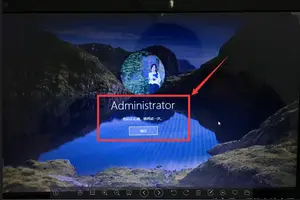1.安装win10 bios怎么设置
第一种方法: 安装操作系统时,安装程序会收集一些必备信息,电脑的启动方式就是其中之一。
在你的电脑C:\Windows\Panther文件夹中找到setupact.log文件,用记事本打开,然后搜索Detected Boot Environment,在这里你就可以看到系统启动方式了。如下图: 第二种方法: 按Win+R打开运行,输入msinfo32,回车查看系统信息。
在BIOS模式中如果显示“传统”,表示系统启动方式为Legacy BIOS;如果为UEFI,则显示UEFI。 二、修改你的win10启动方式: 同的电脑其BIOS设置界面也不相同,不过需要设置的选项是基本一致的,只是选项位置会有变化。
除了知道怎么操作,最好能知道为什么这么做,这样就能做到以不变应万变! 首先,按电脑电源按钮(或重启),当系统关闭电脑进入重启过程时反复按快捷键以中断电脑启动进入BIOS设置界面。注:不同电脑进入BIOS的快捷键不同,通常为F1、F2、DEL、ESC等。
具体设置选项如下: 1、OS Optimized Defaults系统默认优化设置 在一些预装Win8/8.1的电脑中,会有这个选项,没有预装Win8/8.1的电脑一般没有该设置选项。切换到“EXIT(退出)”选项卡,如下图(上面为英文图,下面为中文图。
下同)的位置可以找到它: OS Optimized Defaults是一个“顶级”设置选项,开启该选项后,BIOS会自动将所有相关选项(即下文将要介绍的每个选项)恢复为预装Win8/8.1默认启动方式所要求的标准设置,即开启UEFI+开启安全启动。 当需要切换到UEFI时:如果只安装Win8/8.1可以选择“开启(Enable)”,其他情况“关闭(Disable)”; 当需要切换到Legacy时:应选择“关闭(Disable)”。
2、C***兼容模块设置 切换到“启动(Startup)”选项卡。如下图 C***(Compatibility support Module)表示兼容模块,该选项专为兼容只能在legacy模式下工作的设备以及不支持或不能完全支持UEFI的操作系统而设置。
例如,目前很多***显卡都没有GOP BIOS支持,无法在UEFI模式下正常工作,此时须“开启(Enable)”C***。需要注意的是,在配置了Class 2类型UEFI的电脑上C***选项与安全启动(将在下文介绍)会发生冲突,二者只能同时开启其中的一个。
当需要切换到UEFI时:建议只在安装Win8/8.1并且需要开启安全启动的条件下选择“关闭(Disable)”,其他情况选择“开启(Enable)”; 当需要切换到Legacy时:应选择“开启(Enable)”。 3、Boot Mode启动方式选择 该选项仍在“启动(Startup)”选项卡中,即Boot Mode(启动方式),这就是切换UEFI/Legacy BIOS时的主要设置选项。
一般有三个选项: Auto(自动):自动按照启动设备列表中的顺序启动,优先采用UEFI方式; UEFI only(仅UEFI):只选择具备UEFI启动条件的设备启动; Legacy only(仅Legacy):只选择具备Legacy启动条件的设备启动; 根据需要选择其一即可。 4、Secure Boot安全启动设置 该选项在Legacy模式下是无效的,无需设置。
安全启动是UEFI的一个可选标准,在一些UEFI电脑上没有这一选项。采用了安全启动的主板在出厂时,允许内置一些可靠的公钥。
这样只有用对应的私钥签署过的软件(系统),才能在启动过程中通过内置公钥的认证从而被加载。恶意软件不可能经过认证,自然无法被加载。
因此,此举可保证电脑启动安全。UEFI没有指定公钥的具体颁发者,而在预装Win8/8.1的电脑上微软则强制OEM厂商采用安全启动标准并置入微软自己的公钥。
因为预装Win8/8.1电脑出厂时安全启动默认为“开启(Enable)”状态,这导致在默认状态下无法引导包括Win7在内的其他操作系统。

2.如何进行BIOS设置(之后用U盘安装WINDOWS系统)
USBOOT运行后
①选中你的U盘;
②点击蓝色的字选择工作模式;
③强烈建议选择ZIP模式!
HDD模式和FDD模式建议在ZIP模式不能正常工作时再试用;
ZIP模式是指把U盘模拟成ZIP驱动器模式,启动后U盘的盘符是A:
HDD模式是指把U盘模拟成硬盘模式;特别注意:如果选择了HDD模式,那么这个启动U盘启动后的盘符是C:,在对启动分区进行操作时就容易产生很多问题,比如:装系统时安装程序会把启动文件写到U盘而不是你硬盘的启动分区!导致系统安装失败。所以请尽量先选择ZIP模式。
FDD模式是指把U盘模拟成软驱模式,启动后U盘的盘符是A:,这个模式的U盘在一些支持USB-FDD启动的机器上启动时会找不到U盘,所以请酌情
使用。
④点击《开始》,开始制作。
⑤出现下面这个对话框时,确保你的U盘中数据已没用,再选择《是》。
⑥启动盘制作时出现下面的提示,请按正常程序拔下U盘:
Win9x系统:可直接拔下U盘
Win2000、XP、2003系统:请双击任务栏右侧红色圆圈内的《安全删除硬件》图标正常卸载U盘。
⑦请再次插上U盘
⑧稍后就会出现下面这个成功的提示,说明你的U盘目前已经是可启动基本DOS的了,点击右上角的*关闭USBOOT。
2、将前面下载的MAXDOS压缩包,把里面的所有文件释放到U盘的根目录下,注意必须是根目录!
3、至此,你已经有了一个功能不错的DOS启动U盘了。
4、用这个U盘启动计算机:将U盘插入主板USB接口(最好将其他无关的USB设备暂时拔掉),重启电脑,在系统自检的界面上按Del键进入BIOS
设置(如果是特殊BIOS,请参考主板手册后确定按哪个键进入BIOS),进入BIOS FEATURES SETUP中,将Boot Sequence(启动顺序)设定为
USB-ZIP(或USB-HDD、USB-FDD,请与你制作的U盘工作模式对应)第一,设定的方法是在该项上按PageUP或PageDown键来转换选项。设定好后
按ESC一下,退回BIOS主界面,选择Save and Exit(保存并退出BIOS设置,直接按F10也可以,但不是所有的BIOS都支持)回车确认退出BIOS设
置。
注意:有些主板(尤其是老主板)的BIOS中不支持U盘启动,所以会找不到相应的选项。
注意事项:
1、制作启动盘之前请备份好U盘上有用的数据,最好能完全格式化一遍U盘。
2、有NTFS分区的硬盘或多硬盘的系统,在DOS下硬盘的盘符排列和在Windows中的顺序可能不一样,请大家自行查找确定,以免误操作。
3、如果启动U盘在使用中发生问题,请试试下面的方法:
①换成其他的工作模式(ZIP、HDD、FDD);
②选择DOS启动菜单中其他的选项;
③更换一个不同品牌的U盘重新制作一次;
④把U盘拿到其他品牌的电脑上试一下能不能正常工作。
4、U盘启动盘出现问题主要原因:
①主板不支持U盘启动(或支持的不完善);
②某些DOS软件(尤其是对磁盘操作类的)对U盘支持的可能不是很好;
③U盘是DOS之后出现的新硬件,种类比较繁杂,而且目前绝大多数的USB设备都没有DOS下的驱动,目前使用的基本都是兼容驱动,所以出现一
些问题也在所难免;
④U盘本身质量有问题;
⑤经常对U盘有不正确的操作,比如2000、XP、2003下直接插拔U盘,而不是通过《安全删除硬件》来卸载。
5、关于USBOOT这个工具的使用注意事项和容易产生的问题,请看其压缩包中的PDF文档,里面说的已经很详细了
自己试了试,好像不是那么容易!!没有成功!!不知道有没有人成功!
3.家用电脑怎么用u盘安装win10
U盘装系统步骤:1.制作U盘启动盘。这里推荐U启动U盘启动盘制作工具,在网上一搜便是。
2.U盘启动盘做好了,下载ISO镜像文件,复制到已经做好的U盘启动盘内即可。
3.设置电脑启动顺序为U盘,根据主板不同,进BIOS的按键也各不相同,常见的有Delete,F12,F2,Esc等进入 BIOS,找到“Boot”,把启动项改成“USB-HDD”,然后按“F10”—“Yes”退出并保存,再重启电脑既从U盘启动。
有的电脑插上U盘,启动时,会有启动菜单提示,如按F11(或其他的功能键)从U盘启动电脑,这样的电脑就可以不用进BIOS设置启动顺序。
4.用U盘启动电脑后,运行U启动WinPE,接下来的操作和一般电脑上的操作一样,你可以备份重要文件、格式化C盘、对磁盘进行分区、用Ghost还原系统备份来安装操作系统
4.Z170主板用U盘安装WIN 10,BIOS里这几个选项怎么选
在Z170平台安装Win7不能安装的原因主要是Skylake项比早期的规划方案,增加了对USB 3.1接口的支持,因此将不再支持原有的EHCI主控,变更为最新的XHCI主控。
这一变动导致用户在安装Win7的界面中会出现USB接口全部失灵的状况,不仅无法使用USB键鼠对安装界面进行操作,同时系统也无法读取U盘中的安装文件,因此在Z170主板安装Win7的时候,会遇到缺少所需的CD/DVD驱动设备去程程序的提示可以这么解决这个问题:1、安装系统之前,选需要准备一个启动U盘,容量必须是8GB以上的,并且需要将U盘制作成启动U盘,并且将Win7系统镜像放置在这个启动U盘工具之中。然后在网上搜索“技嘉Windows USB Installation Tool”工具,找到并下载。
2、下载之后解压工具,然后安装过程,如下图所示。制作完成后,下面介绍下如何设置bios,调整USB接口为可用,依旧以技嘉Z170主板为例,设置过程,如下。
1、开机按DEL键 进入BIOS界面,如图所示2、然后在在“peripherals” 选择子项“XHCI Hand-off” 将默认的“关闭”修改成“开启”,如图所示。3、设置完成后,按键盘上的F10保存BIOS设置,然后点YES后就会自动重启。
4、在重启界面,立即按F12键,然后选择“启动U盘”,之后就可以进入U盘启动界面Z170就可以正常安装WIN7系统了。
5.新电脑怎么用u盘装win10系统
1、制作一个启动U盘,然后从网上下载一个Win10系统的镜像文件,将该文件拷贝到U盘中,如果U盘空间不够,也可以将镜像文件拷贝至非系统盘中。
2、将U盘插在电脑上,然后开机,开机时根据屏幕上的显示,按下“Boot Options”选项所对应的按键(一般都是F2、F8、ESC、F12、DEL等键)。
3、进入启动选项菜单后,选择从U盘启动(带有USB字样的选项)。
4、进入U盘启动菜单后,选择"Win8PE"或者“Win2003PE”的选项均可。
5、进入WinPE后,会自动运行装机工具,如果没有自动运行,则双击运行桌面上的装机工具。在装机工具界面,首选选择“还原分区”,然后点击“浏览”按钮。
6、在文件浏览窗口中找到Win10系统的镜像文件,然后点击“打开”按钮。接下来选择系统还原的分区,即C盘,然后点击“确定”按钮。
7、接下来的窗口中不需要进行设置,直接点击“确定”即可开始安装。这个过程不需要任何操作,耐心等待即可。
8、安装完成后电脑会自动重启,开机后会进入Win10设置向导,按照页面的提示输入相关的信息即可,当需要输入产品密钥时,可以暂时不输入,点击左下角“以后再说”;在创建帐户页面,给帐户设置一个名称,密码根据需要设置,也可以不设置密码。
转载请注明出处windows之家 » 电脑u盘装win10主板设置
 windows之家
windows之家